
パワポのスライドショーで、いちいち字幕表示はいらない!
必要な時にだけお願いします。

PowerPoint
発表者ツールと字幕の設定
365版にしてからだと思うのですが。。
PowerPointでスライドショーを実行すると、字幕が表示されるようになりました。便利ですが、資料説明程度の用途としては不要です。
マイクの設定もよろしくないようですし。。
デフォルトではオフにしておこうと思います。
スライドショーのたびに字幕をオフにする操作は無駄ですよね。
字幕の使用をオフ
PowerPointの設定を変えます。
特別なことではなく。通常の設定なので、手動で変更しない限りは、その環境で生き続けます。
リボンの「スライド ショー」 → 「キャプションと字幕」内の「常に字幕を使用する」のチェックをオフ
字幕がオフの状態でスライドショーが始まります。
便利なのですが
字幕機能は便利なのですが、以下をデメリットと捉えております。
スライドを見ながら打合せをすることが多いという前提です。
- スライドの表示範囲が制限される
- すべての言葉を字幕にしてしまう
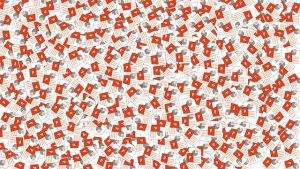
字幕の表示位置やスタイルは、OSでの設定も含めて、いろいろとバリエーションがあります。
ただ、やはり字幕の分だけスライドの表示範囲が制限されます。
字幕をスライド外に表示したら、スライド自体が小さいです。スライドに字幕を重ねると、その部分の見えなくなってしまいます。。
まあまあな精度で字幕にしてくれて驚くのですが。。
打合せの場なので、あまり必要ないかと思っています。
また、マイクの設定などの準備ができていないこともあり、どこから音を拾っているのかもよくわかっていない状態に陥りました。。
発表者ツールの話
字幕は発表者ツールにも表示されています。
そもそも、ツールを使うかどうかとか、どのディスプレイに明示的に表示させたいかとかいったことは、別途設定です。
意図したものとは逆になって慌てるとかいったことがないように、事前に設定しておくとスマートですよね。
使いこなしたい
各種設定はしっかりと把握しておいて、環境が変わったとしても慌てずに確認できるようにしておきたいものです。
あらかじめ準備しておくのは前提ということで。
毎回無駄な操作もしたくないですし。

細かいところから効率化です。
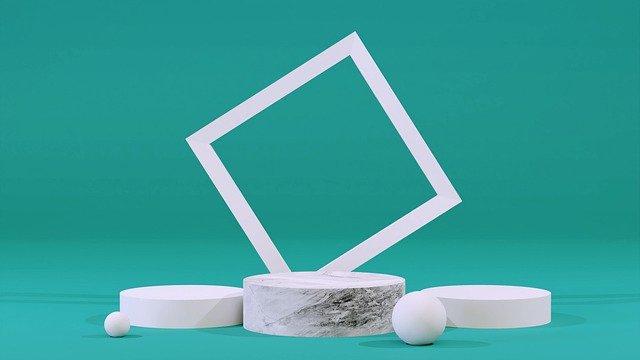
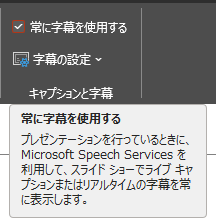



ご意見やご感想などお聞かせください! コメント機能です。